ユーザ操作履歴ビューアのメイン画面で、検索条件の設定、新規作成、または複製を選択すると、[検索条件設定]ダイアログが表示され、検索条件を設定できます。
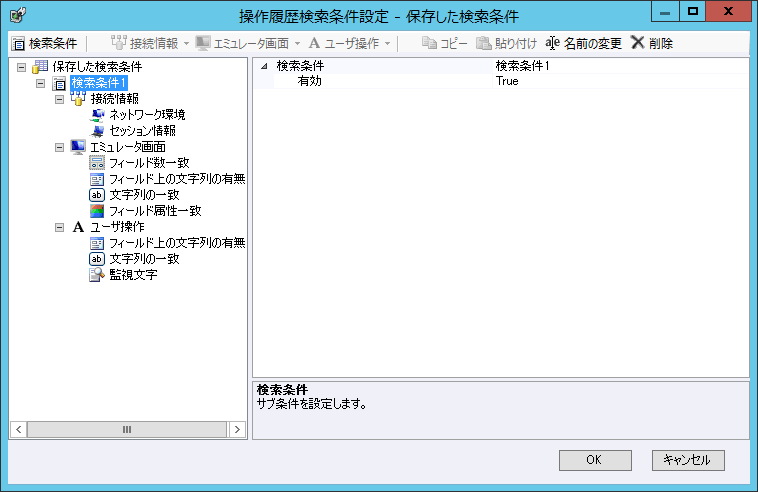
検索条件ツリーから条件ノードを選択することで、選択された条件を設定できます。次の操作にしたがって設定してください。
新しい検索条件を作成します。
作成された検索条件の配下には、「接続情報」、「エミュレータ画面」と「ユーザ操作」の三つの条件種類が自動的に作成されます。
検索条件の名称は、「検索条件n」の形式になります。nは1からの半角数字の番号です。
例) 一番目の検索条件は「検索条件1」、二番目の条件は「検索条件2」となります。
名称変更によって検索条件の名前を変更することができます。
接続情報の設定で、履歴を記録する時の接続状態を検索条件として設定します。
[接続情報]ボタンをクリックすると、以下のメニューが表示されて、詳細条件を追加できます。
![]()
履歴対象の端末IPアドレス、接続先のWSMGR for Webサーバ、およびホスト名/IPアドレスを設定します。
項目 | 説 明 |
|---|---|
有効 | 選択中の条件を有効にするかを指定します。 |
端末IPアドレス | エミュレータを操作したクライアントのIPアドレスを指定します。 |
WSMGR for Web サーバ | 操作履歴を記録したWSMGR for Web サーバのIPアドレスを設定します。 |
接続相手名/IPアドレス | エミュレータが接続したホストのホスト名、またはIPアドレスを指定します。 |
ワイルドカードには、「*」(以降すべて)、または「?」(任意の1文字)が指定できます。ただし、同じフィルタ設定項目にワイルドカードを同時に2つ指定することはできません。
- ワイルドカードに「*」を指定
指定した以降の文字列がすべて任意の文字として扱います。
例)IPアドレスに「192.10.0.*」を指定した場合
「192.10.0.0~192.10.0.255」のアドレスが含まれる履歴データをすべて抽出します。
例)ユーザ名に「ユーザ*」を指定した場合
ユーザ名が「ユーザ1」や「ユーザ10」といった「ユーザ」で始まるユーザの履歴データをすべて抽出します。
- ワイルドカードに「?」を指定
指定した1文字が任意文字として扱います。
例)IPアドレスに「192.10.0.?」を指定した場合
「192.10.0.0~192.10.0.9」のアドレスが含まれる履歴データをすべて抽出します。
例)ユーザ名に「ユーザ?」を指定した場合
ユーザ名が「ユーザ1」や「ユーザ2」といった「ユーザ」で始まり、任意の1文字で終了しているユーザの履歴データをすべて抽出します。
履歴発生時のWSMGR for Webユーザ、ユーザグループ、接続アイコン、LU番号、操作発生の時間範囲を設定します。
項目 | 説 明 |
|---|---|
有効 | 選択中の条件を有効にするかを指定します。 |
WSMGR for Web ユーザ | エミュレータを操作したユーザを指定します。 |
WSMGR for Web ユーザグループ | エミュレータを操作したユーザが所属するグループを指定します。 |
接続アイコン.LU番号 | エミュレータがホスト接続に使用する接続アイコン名とLU番号を指定します。アイコン名は半角換算64文字以内、LU番号はアイコン名の後をドット(.)で区切り半角数値1~4を付加します。 |
日付・時刻範囲 | 指定した開始時刻から終了時刻までの間で、操作履歴の記録が含まれる履歴データをすべて抽出します。 日付・時刻範囲 : 2015/07/10 08:30:20 ~ 2015/07/14 17:05:00 |
エミュレータ画面の設定で、ホストから受信した画面を検索する条件を設定します。
[エミュレータ画面]ボタンをクリックすると、以下のメニューが表示されます。
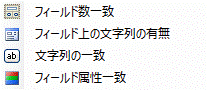
フィールド数を指定します。
保護フィールドの数と非保護フィールドの数を指定できます。
項目 | 説 明 |
|---|---|
有効 | 選択中の条件を有効にするかを指定します。 |
保護フィールド数 | エミュレータ画面上の保護フィールドの数を設定します。 |
非保護フィールド数 | エミュレータ画面上の非保護フィールドの数を設定します。 |
フィールド上の文字列の有無を指定します。
フィールドの範囲と文字列の有無を指定できます。
項目 | 説 明 |
|---|---|
有効 | 選択中の条件を有効にするかを指定します。 |
フィールド位置 | フィールドの開始位置を設定します。 |
文字列の有無 | 指定されたフィールドに文字列があるかを設定します。 |
文字列の一致条件を指定します。
開始位置・終了位置を指定して、文字列の一致条件を指定できます。
項目 | 説 明 |
|---|---|
有効 | 選択中の条件を有効にするかを指定します。 |
開始位置・終了位置 | エミュレータ画面の検索範囲を設定します。 |
文字列 | 検索対象の文字列を設定します。 |
正規表現 | 文字列を正規表現で検索するかを指定します。 |
一致条件 | 上記で設定指定した文字列を含めるかを指定します。 |
フィールド属性を指定します。
フィールド位置を指定し、フィールドに対するフィールド属性が一致する、または一致しないを指定します。フィールド属性は文字カラー、プリンク、反転、下線、保護を指定できます。
項目 | 説 明 |
|---|---|
有効 | 選択中の条件を有効にするかを指定します。 |
フィールド位置 | フィールドの位置を設定します。 |
保護/非保護 | 指定位置のフィールドが保護か非保護かを設定します。
|
文字カラー | 指定位置のフィールドの文字色を設定します。
|
ブリンク | 指定位置のフィールドがブリンク表示かどうかを設定します。
|
反転表示 | 指定位置のフィールドが反転表示かどうかを設定します。
|
下線表示 | 指定位置のフィールドが下線表示かどうかを設定します。
|
ユーザ操作の設定で、ユーザが行った入力操作等を検索する条件を設定します。
[ユーザ操作]ボタンをクリックすると、以下のメニューが表示されます。
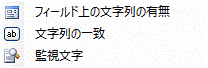
フィールドへのユーザ入力の有無を設定します。
項目 | 説 明 |
|---|---|
有効 | 選択中の条件を有効にするかを指定します。 |
フィールド位置 | フィールドの位置を設定します。 |
文字列の有無 | 指定されたフィールドに文字列があるかを設定します。 |
フィールドへのユーザ入力の一致条件を設定します。
項目 | 説 明 |
|---|---|
有効 | 選択中の条件を有効にするかを指定します。 |
開始位置・終了位置 | エミュレータ画面の検索範囲を設定します。 |
文字列 | 検索する入力文字列を設定します。 |
正規表現 | 文字列を正規表現で検索するかを指定します。 |
一致条件 | 上記で設定指定した文字列を含めるかを指定します。 |
AIDキー | ユーザ入力をホストに送信する際に押下されたAIDキーを設定します。
|
ユーザ入力の内容に監視文字列をあるかどうかを設定します。
項目 | 説 明 |
|---|---|
有効 | 選択中の条件を有効にするかを指定します。 |
エラー | ユーザ入力内容にエラーレベルの監視文字列が含まれるかを設定します。
|
警告 | ユーザ入力内容に警告レベルの監視文字列が含まれるかを設定します。
|
情報 | ユーザ入力内容に情報レベルの監視文字列が含まれるかを設定します。
|
条件をコピーします。
コピーされた内容は[貼り付け]ボタンで貼り付けます。
コピーされた条件を貼り付けます。
コピーされた条件が存在する場合のみ貼り付けできます。
選択された条件の名称を変更します。
選択されたノードを削除します。